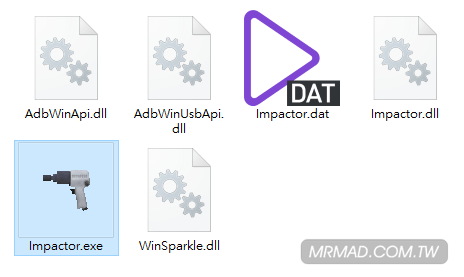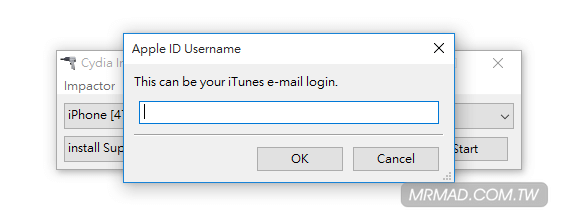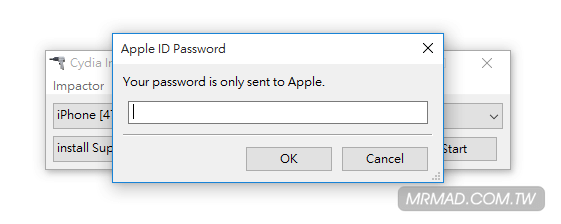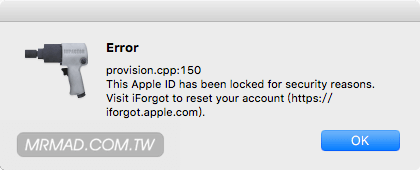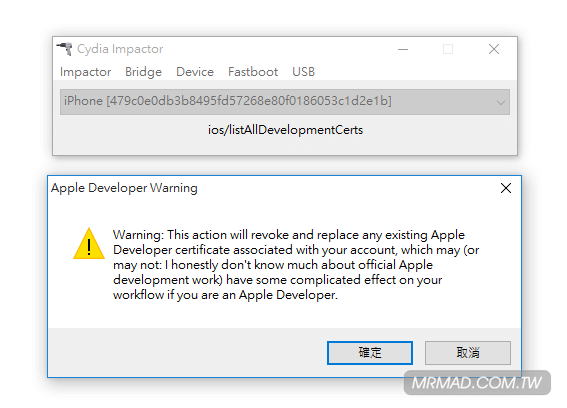自從 Google安全團隊成員 Ian Beer 釋出async_awake漏洞後,讓不少國外開發者對 iOS 11 越獄提高不少興趣紛紛投入開發,最近由一位來自澳大利亞年僅17歲的開發者 theninjaprawn 成功搞定越獄中最難的內核patch根目錄讀寫權限,後續也由其它開發者繼續接手,推出結合Filza管理工具FilzaJailed,讓用戶擁有系統最高權限(root),可以透過APP自行管理iOS 11系統文件,最初版(原始)越獄基本功能已經達成。

警告與聲明
- 此工具安裝後,就可取得iOS 11最高權限,也視同你隨意亂刪除/修改iOS系統內檔案,就有可能造成白蘋果或是失去當前可越獄的環境。
- 任何風險請自行承擔。
- 不要將iOS當成Windows來管理,刪除的檔案是不會出現在垃圾桶內,有可能導致無法進入系統。
- 不適合沒越獄過或無修改系統經驗的用戶。
已知問題
iPhone X在使用後,會導致主畫面WiFi、電池訊號消失,重開機後就會正常。
越獄支援設備清單
系統支援:iOS 11.0~iOS 11.1.2
大多數64位元設備都可以支援。
- iPhone 5s
- iPhone 6
- iPhone 6 Plus
- iPhone 6s
- iPhone 6s Plus
- iPhone 7(iOS11.1.2不穩定)
- iPhone 7 Plus
- iPhone 8
- iPhone 8 Plus
- iPhone X
越獄開發者
- async_awake漏洞挖掘:Ian Beer
- async_awake漏洞加工開發:@theninjaprawn
- FilzaJailed工具:@Jakeashacks
關於FilzaJailed
FilzaJailed 是使用async_awake漏洞結合越獄後的iOS檔案管理工具Filza File Manager 的一款APP工具,讓用戶擁有讀取與修改 iOS 11的權限,裡面也沒有包含 Cydia。
如果想要加入 Cydia,這篇不會教你,因為這還需要繞過KPP做內核Patch,還要讓rootfs、amfi和sandbox能運作,這些完成後才能夠安裝Cydia,且安裝後還要等 Cydia 之父Saruik推出支援 iOS 11 的重要核心插件才能順利運行。
後續作者也會打算推出 iOS 10版本的iFileJailed。
FilzaJailed 工具
下載 ipa檔案(v1.0) 2017/12/18
準備安裝越獄工具
- 可運作 Windows、Mac、Linux 電腦
- 下載 Cydia Impactor 工具(用來安裝越獄APP用),由Cydia之父Saruik推出製作,版本會隨時更新,建議重新下載一次,避免導致無法順利安裝ipa。
越獄教學
步驟 1. ▼ 下載 Cydia Impactor 後,會是zip壓縮檔,請點選右鍵解壓縮出來,並點選「Impactor.exe」執行。
步驟 2. ▼ 開啟後請將iOS設備接上電腦,並解鎖進入iOS設備內,確定Cydia Impactor都有抓到你的設備,並將剛下載的ipa直接拖拉到「install SuperSU框」上。
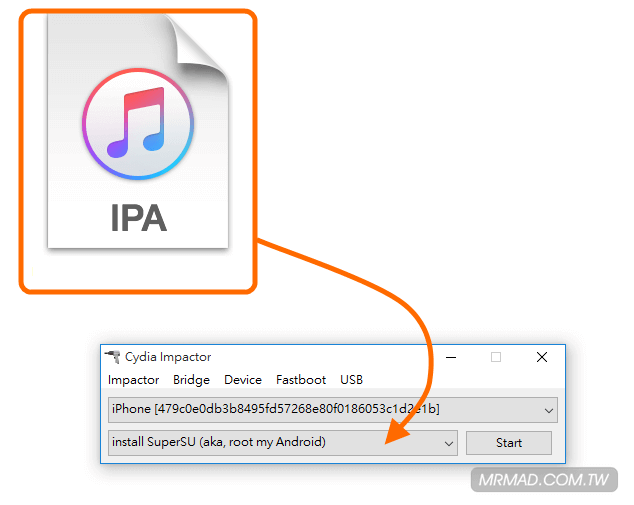
步驟 3. ▼ 會跳出需要輸入AppleID,這工具比起PP助手還安全,就請放心輸入,不可開啟二次認證避免導致錯誤,為何要輸入AppleID與密碼?主要是因為要幫你跑開通開發者流程,並安裝APP。
步驟 4. ▼ 再來需要填寫AppleID的密碼。
▼ 如你所填寫的帳號是有問題或是有二次認證的就會跳出這種錯誤,如擔心建議就另外註冊一組新的AppleID。
步驟 5. ▼過程中如果跳出「Apple Developer Warning」提示窗點選「OK」繼續就好,過程中也許可能會跳出「plist.hpp:201」錯誤,不需理會點下「確定」依舊可安裝。
- 如跳出「provision.cpp:62」錯誤,可參考另「一篇教學」來解決。
- 如跳出「provision.cpp:81」錯誤,可參考另「一篇教學」來解決。
- 如跳出「provision.cpp:158」錯誤,可參考另「一篇教學」來解決。
- 如跳出「provision.cpp:168 or 150」錯誤,請關閉Apple ID雙重認證,或次另註冊一組新 AppleID來使用。
步驟 6. ▼ 到「設定」>「一般」>「裝置管理 or 描述檔」內,點選認證(email顯示可能會不同)進入,會跳出詢問窗口點擊「信任」,才能讓越獄工具進行越獄。如卡無法信任憑證,請確認網路是否正常,依舊不行請移除越獄APP重裝一次(步驟1.-步驟6.)。此為先前APP範例圖,每個人顯示不同。
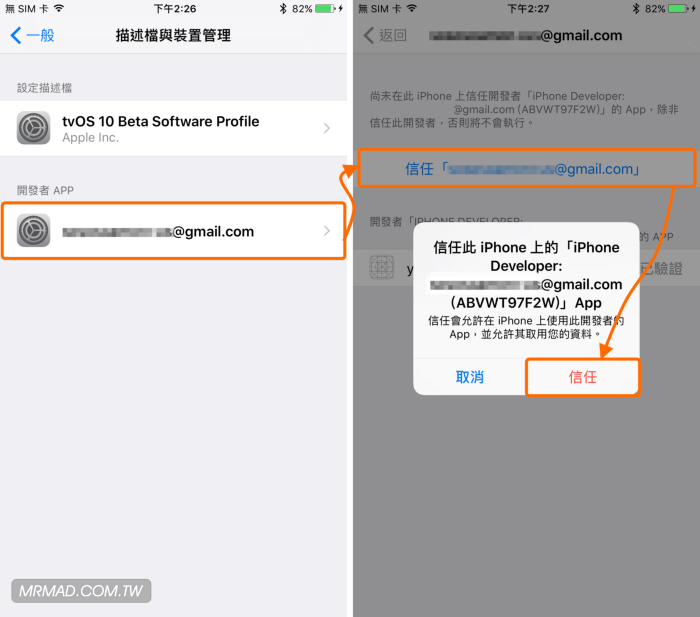
步驟 7. ▼ iOS 11主畫面上就會看見「FilzaJailed」APP,打開就能管理 iOS 11,如果初次打開直接閃退者代表這工具不適合或支援你的 iOS 版本或設備上使用,請先確認本篇一開頭說明的支援清單,如是符合 iOS 11.2以下版本,那可以等待後續真正越獄工具推出在越獄就可以。
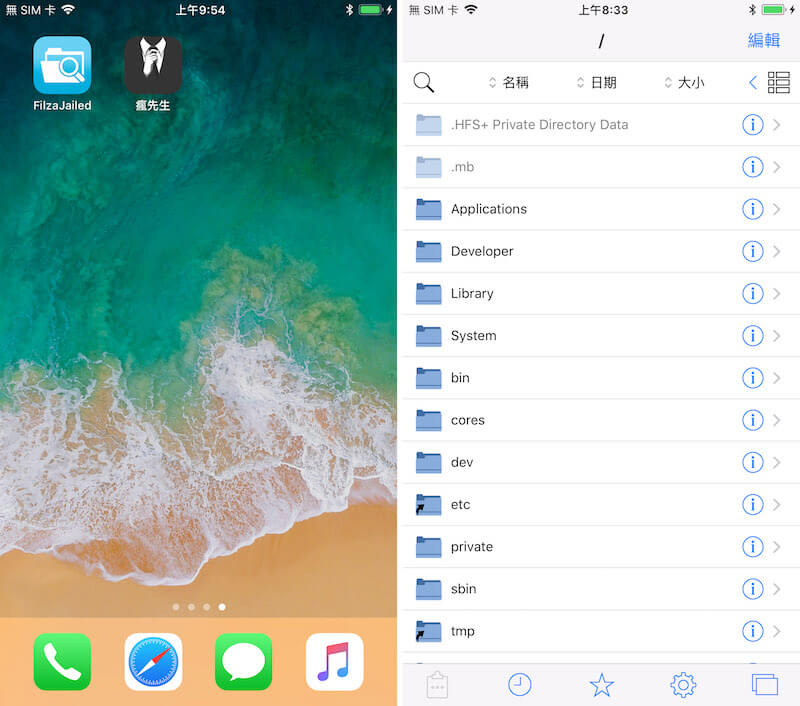
七天授權到期
由於這是透過自己免費開發者帳號來安裝未經AppStore審核上架的APP,會導致「FilzaJailed」APP每隔7天就要透過電腦重新裝一次,否則在下次iOS設備重開機時,會導致FilzaJailed App閃退無法正常開啟來激活越獄環境,只需要從步驟2到步驟8這幾個步驟即可。
但7天過後沒關機會不會造成影響?正常來說是不會影響,你也可以維持七天後不重開機就可以一直使用下去,等到哪天突然要重開機時候,在透過電腦重新安裝一次FilzaJailed APP即可。
FilzaJailed 可以做什麼?
後續瘋先生將會推出一些基本手工修改的教學,例如修改 iPhone X 解鎖畫面上顯示的向上滑動解鎖文字,電信商名稱等,教學如下。另外提醒請勿去找 iOS 10修改文件教學用在 iOS 11上,這有可能會導致隨意修改或刪除後,造成系統或是APP異常。
想了解更多Apple資訊、iPhone教學和3C資訊技巧,歡迎追蹤 瘋先生FB粉絲團、 訂閱瘋先生Google新聞、 Telegram、 Instagram以及 訂閱瘋先生YouTube。